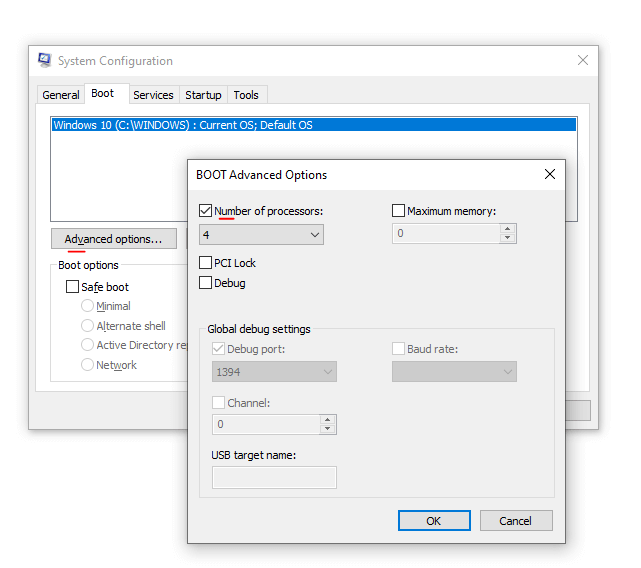ใครที่ชอบเล่นเกมคอมพิวเตอร์ แต่ไม่อยากลงทุนอัปเกรดคอมใหม่ให้สเปกแรง เล่นเกมได้ไม่สะดุด Techhub มีทริคช่วยปรับแต่ง CPU สำหรับเกมมิ่ง ที่ทำได้ง่ายๆ บน Windows 10 แบบไม่ต้องติดตั้งโปรแแกรมเพิ่ม อยากรู้ว่าทำยังไง ไปดูเลย

1. Stop Windows 10 Update ก่อนเล่นเกม
ใครเคยเจอปัญหา อยู่ดีๆ CPU ก็ทำงานหนัก เน็ตช้า หรือคอมช้าไปซะดื้อๆ สาเหตุอาจมาจาก Windows กำลัง Update อยู่นี่แหละ ซึ่งมันจะส่งผลไปจนถึงการเล่นเกมด้วย ดังนั้นก่อนที่เราจะเล่นเกม ให้ Pause เพื่อหยุดการอัปเดตก่อน เพื่อป้องกันปัญหาเกมกระตุก
แค่กดปุ่ม Window + i > ไปที่เมนู Update & Security > เลือก Pause updates for 7 more days (ให้หยุดการอัปเดตไว้ 7 วัน) หรือจะทำการอัปเดตไปเลยก็ได้นะ
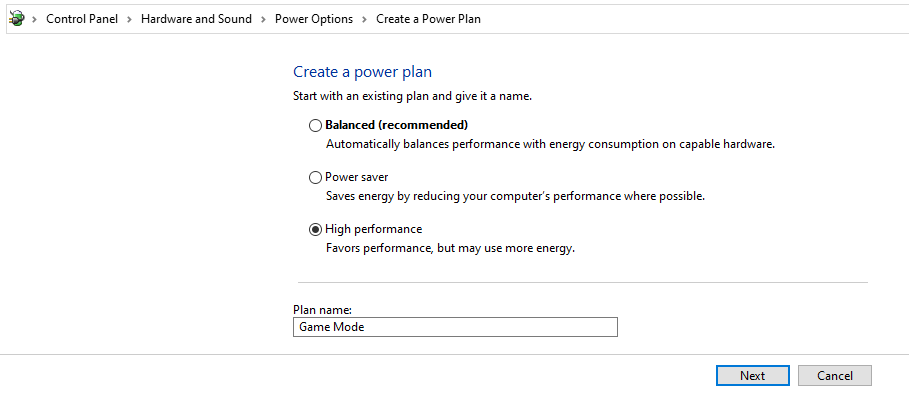
2. Change Power Plan Settings
วิธีนี้ใช้กับโน้ตบุ๊กหรือคอมพิวเตอร์ก็ได้ครับ เพราะปกติค่า Default มักจะ Set มาเป็น Balanced ซึ่งทำให้ไม่สามารถดึงประสิทธิภาพของคอมมาใช้งานได้อย่างเต็มที่ ให้ลองสร้าง Power Plan ขึ้นใหม่ใหม่ เป็น High performance เพื่อเปิดใช้งานการกินไฟแบบสูงสุด จะช่วยให้อุปกรณ์ทำงานได้เต็มที่
วิธีตั้งค่า เข้าไป Control Panel > เลือก Hardware and Sound > เลือกเมนู Power Option > เลือก Create a power plan ทีนี้เราก็เลือกการใช้พลังงานแบบ High performance (สามารถตั้งค่า Plan name เองได้ด้วยนะครับ)
3. Set Max Number Processors & Clean Boot
มาถึงวิธีตั้งค่า Core ของ CPU ให้ใช้งานอย่างเต็มที่ มี 4 Core ก็ให้มันได้ทำงานเต็มที่ หากมีการใช้งานที่เกิน 1 Core ก็กำหนดได้เลย แค่เข้าไปตั้งค่าการปิด Disable Service ต่างๆ ที่ไม่จำเป็นต้องใช้ แต่ทำให้ CPU ทำงานได้ช้าลง สามารถเข้าไปดังนี้
กดปุ่ม Window + r และพิมพ์ msconfig > เปิดหน้า Sytem Config ขึ้นมา > ไปที่เมนู Boot เลือก Advanced options > ให้ติ๊กเลือก Number of processors ตรงนี้ให้เราเลือกจำนวน Core ของ CPU เราได้เลยนะครับว่าจะให้มัน Max เท่าไหร่ แล้ว > กด OK
ต่อมาเราจะมา Disable Service ต่างที่เราไม่จำเป็นต้องใช้กัน โดยให้เราเลือกที่เมนู Service > ไปติกที่ Hide all Microsoft services และกด Disable all > กด Apply เป็นอันเสร็จสิ้นครับ
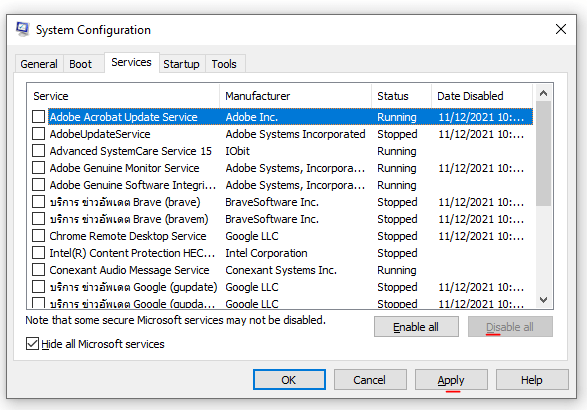
4. Update Graphics Drivers
วิธีนี้เรียกได้ว่า เป็นวิธีที่ Classic และควรทำทุกครั้งเมื่อคอมพิวเตอร์เริ่มทำงานช้าลง หรือมีปัญหาขณะเล่นเกม เพียงแค่อัปเดตไดร์ฟเวอร์ของการ์ดจอข ที่ทำได้ง่ายด้วยการพิมพ์ที่ค้นหา Windows ว่า Device Manager > ไปเลือก Display adapters (อะเดปเตอร์จอแสดงผล) > เลือกการ์ดของเรา คลิกขวาและเลือก Update Drivers อัปเดตโปรแกรม
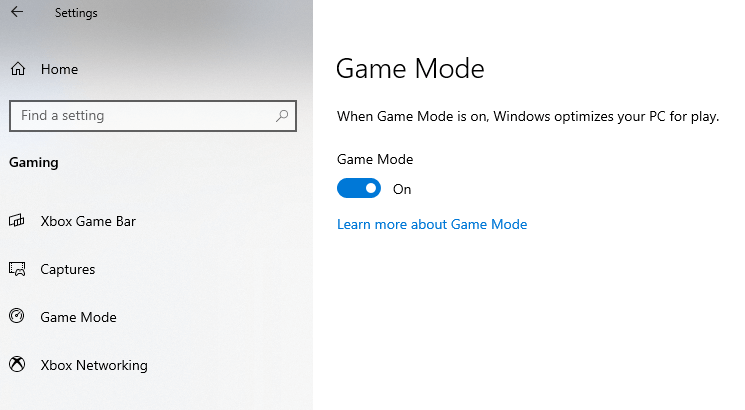
5. Open Game Mode
ข้อสุดท้ายเป็นทริคหรือฟังก์ชั่นที่ Windows 10 ให้มา ใช้สำหรับเล่นเกมโดยเฉพาะ ซึ่งจะช่วยให้ Windows Optimize คอมพิวเตอร์ให้เหมาะสมสำหรับการเล่นมากขึ้น แค่กดปุ่ม Window + i > เลือกเมนู Gaming > เข้าไปที่ Game Mode และกด On เป็นอันเสร็จสิ้นครับ
จาก 5 เทคนิคที่ผมจะนำเสนอนี้ เป็นเพียงฟังก์ชั่นที่ Windows 10 สร้างมาให้เราสามารถ Optimize คอมพิวเตอร์ของเราให้เหมาะสมกับการใช้งาน เหมาะสำหรับคนที่มีปัญหากับคอมพิวเตอร์ช้าเวลาเล่นเกม ลองใช้วิธีนี้กันดูครับ